
geralt / Pixabay
皆さまこんにちは!
このサイトの管理者のHide(ヒデ)と申します。
これまでのブログの中でIPアドレスのお話を少しさせて頂きました。IPアドレスはパソコンなどのネットワーク機器に付与される固有の番号のことでしたね。
今回は、動的IPアドレスと固定IPアドレスについてのお話になります。
Contents
動的IPアドレス / 固定IPアドレスとは?
動的IPアドレスと固定IPアドレスという言葉ですが、単に動的IPまたは固定IPと言ったりします。この2つの言葉ですが、IPアドレスがどのような方法で設定されたかを表しています。
「ネットワーク入門 その1」でも出てきましたが、下図は家庭やSOHOなどでよく見かけるネットワークの形になります。今回のブログでは、IPアドレスの設定方法(割り当てられ方)に着目した図にしてみました。(本ブログの図はフリー素材:openclipartを使用して作成しています。)
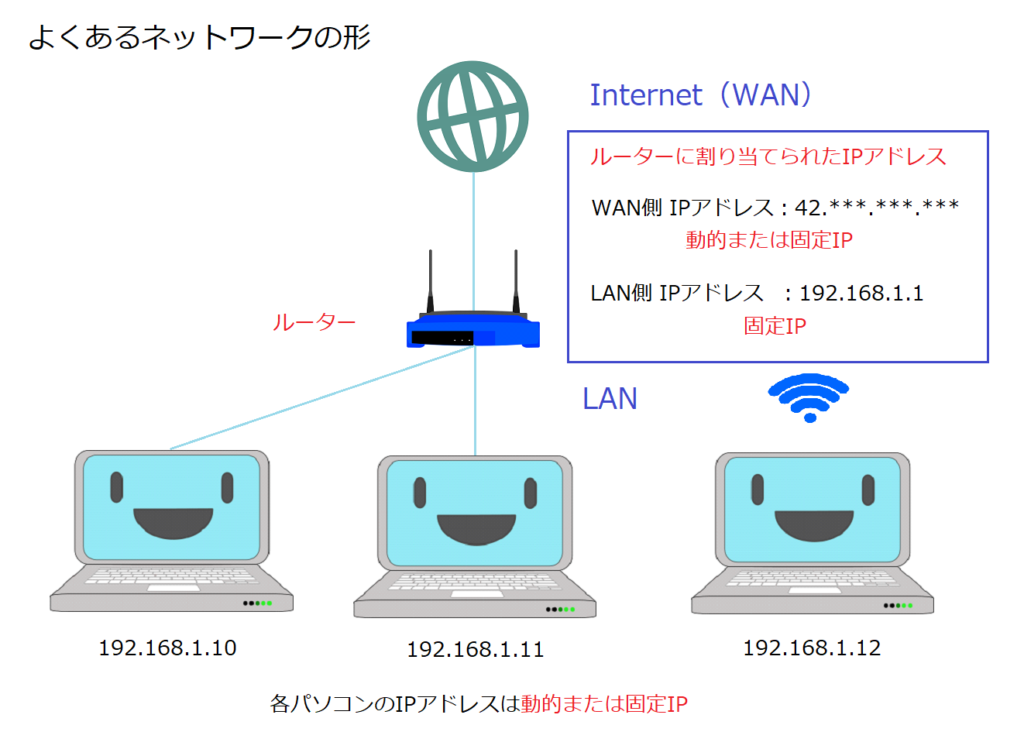
ルーターにおける動的IPと固定IPについて
初めに、ルーターのIPアドレスについてです。ルーターはWAN側(インターネット側)とLAN側(家庭内や企業内)の2つのIPアドレスを持っています。
まず、ルーターのLAN側のIPアドレスですが、LAN側にあるルーターやサーバーといった特定の役割を持つネットワーク機器には、IPアドレスは自動で設定せずに手動で設定します。(固定IP)
ご参考までとなりますが、下記にTP-Link社のルーターのLAN側のIPアドレスの設定画面を示します。このようにルーターのLAN側のIPアドレスは固定設定されています。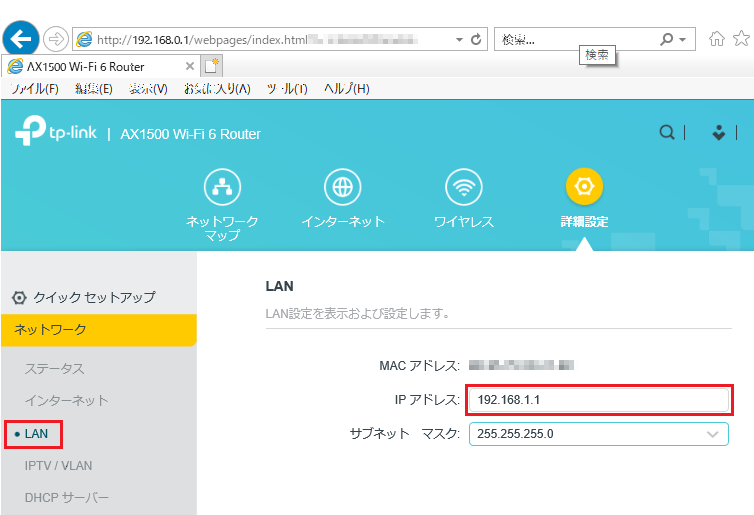
次に、ルーターのWAN側のIPアドレスについてですが、ルーターのWAN側のIPアドレスは、通常、プロバイダから動的に割り当てられるのですが、このIPアドレスは変わることがあります(動的IP)。また、一部の企業や個人などではセキュリティ設定をした上で外部の利用者にLAN側のサーバーを公開しているようなケースがあり、この場合、プロバイダに固定IPアドレスのサービスを申し込んで固定IPで運用しています。なぜWAN側のIPアドレスを固定にするかというと、インターネットの利用者が専用ソフト(例:FTPソフト等)を使ってその企業のサーバーとデータを送受信する場合、接続先としてルーターのWAN側IPアドレスを指定するのですが、これが毎回変わってしまうと不便だからです。
パソコンにおける動的IPと固定IPについて
次に、パソコンのIPアドレスに注目してみます。家庭や企業内で利用するLAN内の(インターネットから見て内側の)パソコンやネットワーク機器のIPアドレスは、通常下記のどちらかの方法で設定されています。
方法その1:ルーターのDHCPサーバーという機能を使って自動で(動的に)設定する方法
方法その2:人の手で手動で(固定的に)設定する方法
方法その1で設定されたIPアドレスを「動的IP」、方法その2で設定されたIPアドレスを「固定IP」と言います。
家庭などでは、一般的に方法その1による動的IPのケースが利用されていますが、企業の場合は、ネットワークの保守やセキュリティについての考え方により異なるようです。ルーターの設定でDHCPサーバーの機能のONとOFFが選べますので、例えばこの機能をOFFにした場合は、ネットワークに接続する全ての機器にIPアドレスを手動で固定設定する必要があります。
ここで、ご参考までとなりますが、下記にTP-Link社のルーターのIPアドレスとDHCPサーバーの設定画面を示します。画面内に「DHCPサーバー」を有効、無効を選べるチェックボックスがあることがわかりますね。また、下図のIPアドレスプールという部分がIPアドレスを自動的に割り当てる際のIPアドレスの割り当て範囲の設定になります。この割り当て範囲の設定はユーザーの方で変更することも可能です。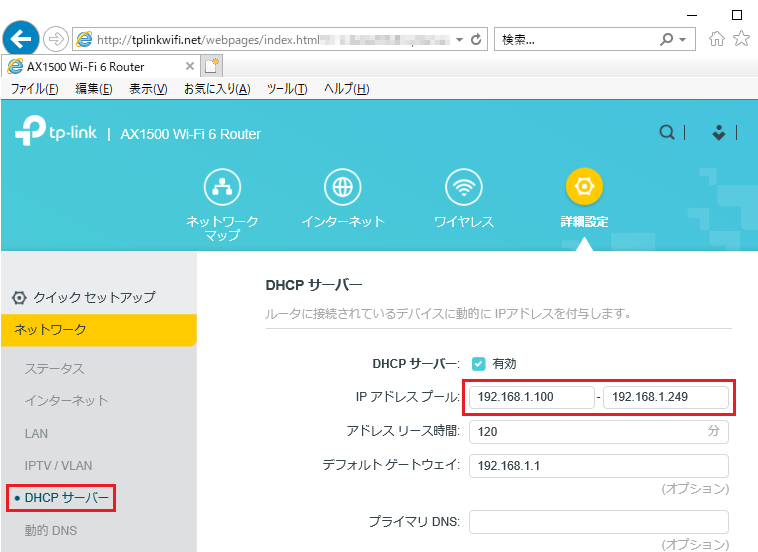
補足となりますが、ルーターのDHCPサーバー機能を有効にした環境で、特定のパソコンや機器にIPアドレスを固定設定する場合は、同一ネットワーク内で既にIPアドレスを固定設定しているルーターや他のPC、プリンターなどとIPアドレスが重複せず、なおかつ、ルーターのDHCPサーバーの「IPアドレスプール(IPアドレスの自動割り当て範囲)」に含まれないアドレスを設定することが重要となります。
そもそも同じIPアドレスを設定する事自体NGなのですが、もし同じIPアドレスを複数の機器に設定してしまうと、画面上エラーが出たり、通信が不安定になってしまい、他の機器にも悪い影響が出てしまうからです。
ここまでで、動的IPと固定IPについて簡単に見てきました。なんとなく違いについてご理解頂けたでしょうか?
ここからは、みなさんの利用しているパソコンが動的IPを利用しているのか、固定のIPを利用しているのか調べる方法をお伝えしたいと思います。Windows10の画面の例でご説明します。
利用しているパソコンのIPアドレスが動的IPか固定IPか調べる方法
1. Windowsのスタートメニューを右クリックして「ネットワーク接続」をクリックします。
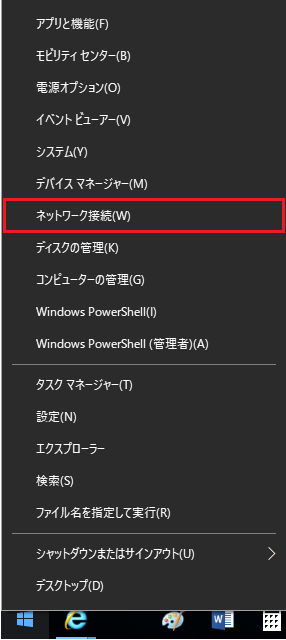
2. 下図のような画面が表示されますので左側の「イーサネット」をクリックした後、右側の「アダプターのオプションを変更する」をクリックします。
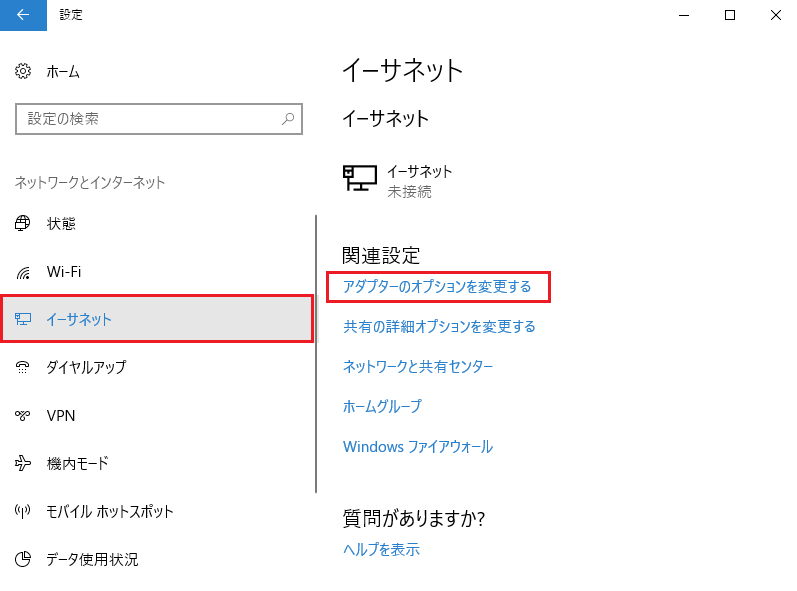
3. 下図のような画面が表示されます。この中で×マークが付いていない、つまり現在利用できるネットワークを確認します。私の環境ではWiFiが有効になっていて、有線のイーサネットは無効になっていることがわかります。

4. ここで有効なネットワーク(私の環境の場合はWiFi)を右クリックしてメニューから「プロパティ」をクリックします。
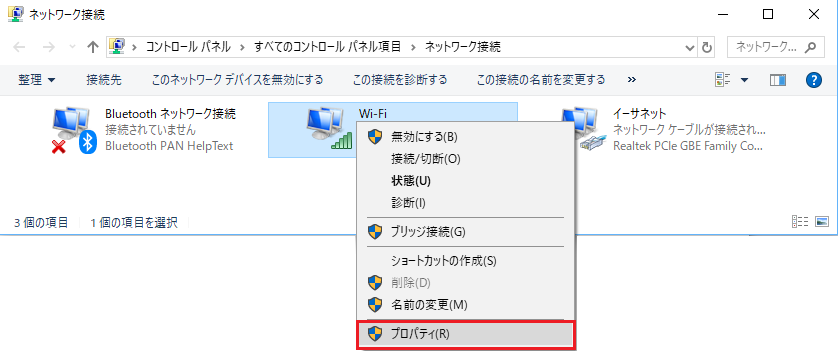
5. 下図のような画面が表示されますので画面から「インターネットプロトコルバージョン(TCP/IPv4)」という部分を左クリックして選択した後、「プロパティ」ボタンをクリックします。
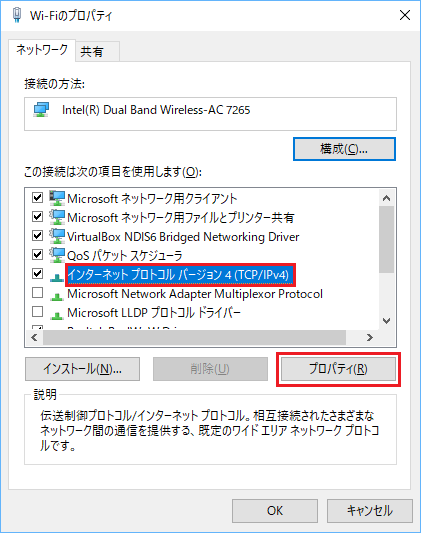
6. すると下図の画面が表示されます。この画面で「IPアドレスを自動的に取得する」に設定されていれば、みなさんのパソコンは自動的に割り当てられているとわかります。手動で設定する場合は、「次のIPアドレスを使う」にチェックを入れて各項目を設定します。DNSサーバーに関する部分もこの設定に連動していますので、IPアドレスを手動で設定する場合はDNSサーバも手動で設定する必要があります。

設定が確認できましたら「キャンセル」をクリックしておいてください。
ここで、「インターネットプロトコルバージョン(TCP/IPv4)」の「全般」タブで出て来た設定項目(用語)について解説させて頂きます。
用語解説
【IPアドレス】
IPアドレスとは、企業内や自宅などに設置されたルーターやサーバー、NAS、ネットワークプリンタ、パソコン、スマホといったLAN(有線)やWiFi(無線)ネットワークに繋がった機器が通信するために事前に設定が必要な数字の組合せです。小規模のネットワークではIPアドレスの数字を「192.168.***.***」の形で設定し、この内、先頭から3つの数字の組合せ「192.168.***」の部分の数字は固定し、末尾の「***」の部分を機器ごとに変えて設定することが多いです。また、同じネットワーク内では、この数字の組合せは、機器ごとに重複せずに設定する必要があります。通常、IPアドレスが頻繁に変わっては困るルーターやサーバー、ネットワークHDD(NAS)、一部のプリンタには固定(手動)で設定し、パソコンについてはルーターのDHCPサーバー機能による自動割り当て、または、手動で、スマホやネットワーク対応のテレビ、ブルーレイレコーダー等は通常、ルーターのDHCPサーバー機能による自動割り当てで設定します。
【サブネットマスク】
このサブネットマスクはネットワークのグループ分けに利用される数字になります。先ほど、IPアドレスの解説の中で先頭から3つの数字の組合せ「192.168.***」の部分の数字は固定し...という解説がありましたが、サブネットマスクを「255.255.255.0」と設定することで、先頭から3つの数字の組合せが同じIPアドレスは、同一グループ内のネットワーク機器と見なされるとお考えください。小規模のネットワークで、IPアドレスの先頭から3つの組合せの数字を同じグループと見なす場合は、「255.255.255.0」と設定する(手動で設定する場合)と覚えておいて頂ければと思います。また、サブネットマスクを「255.255.255.0」と設定した場合、IPアドレスは、末尾が「1」~「254」の数字を利用可能です。例えばIPアドレスが「192.168.1.~」の形のネットワークであれば、「192.168.1.1」~「192.168.1.254」のアドレスを個々の機器に割り当てて利用できるということになります。
【デフォルトゲートウェイ】
この部分にはルーターのIPアドレスを設定します(手動で設定する場合)。
【DNSサーバー】
「全般」タブの中に「優先DNSサーバー」や「代替DNSサーバー」という項目がありますが、このDNSサーバーですが、インターネット上にある大きなパソコンのような物で、例えば、ブラウザのアドレス欄に「www.yahoo.co.jp」と入力した際、この「www.yahoo.co.jp」という文字を接続先のサーバーのIPアドレスに変換する役割を持っています。DNSサーバーの故障なども考慮し、一般的に2つ(優先,代替)のサーバーを設定します(手動で設定する場合)。DNSサーバーのIPアドレスは一般的にプロバイダの契約資料などに記載されていて(プロバイダのホームぺージで公開されていることもあります)、プロバイダによりIPアドレスは異なります。このDNSサーバーが無いと、どのサイトへ行くにしても、行きたいサイトのサーバーのIPアドレスを自分で調べて、ブラウザのアドレス欄にそのIPアドレスと該当ページのファイル名の組合せを入力しなければならなくなります。
※DNSサーバーを手動で設定する場合で、優先DNSサーバーにルーターのIPアドレスを設定することがあります(この場合、代替DNSサーバーの部分は空欄で設定)。これは、proxyDNS(プロキシDNS)といって、簡単に言うと、DNSサーバー関連のやりとりをルーターにまかせることができる機能が(ルーターに)搭載されている場合に、このように設定することがあります。
まとめ
今回のブログでは、動的IPと固定IPというIPアドレスの割り当て方という視点で見てきました。WAN側、LAN側ともに動的IPと固定IPの考え方があります。もし会社などで動的IPと固定IPの話題が出た場合には、「WAN側とLAN側、どちらの話?」と確認するのが良いですね。
IPアドレスには色々な視点があるということがご理解頂ければ幸いです。
お疲れさまでした。
【電子書籍出版のご案内】
本ブログで扱っている「Excel VBA 入門」の内容が、内容を大幅に増やした形で電子書籍(Kindle)になりました。ご興味のある方は、ぜひご覧頂ければ幸いに存じます。
Excel VBA に挫折しないためのプログラミング超入門 (基礎から応用まで)
【Windowsアプリ公開のご案内】
本ブログの管理者(Hide)が作成した、スキャナーでスキャンした画像を原寸で印刷する「簡単原寸印刷」というWindows用のアプリがVector社のサイトにてシェアウェアとして公開されましたのでお知らせいたします。ご興味のある方は、下記のリンクからご確認頂ければ幸いです。
「簡単原寸印刷」アプリのダウンロードサイトはこちら
